Cara Setting Outlook ke Email Yahoo
Email Outlook Berbeda dengan email Yahoo.com, email Yahoo.co.id sebab Email Outlook disertai dengan fitur SMTP dan POP3 gratis. Dengan demikian Anda dapat mengakses, mengirim dan menerima,? email dengan menggunakan email client seperti MS Outlook, MS Outlook Express, The Bat, Thunderbird.Berikut Adalah Langkah - Langkah dimana anda mensetting Email Outlook ke dalam email yahoo.
Pertama Anda login dulu ke email Yahoo Anda dan lakukan konfigurasi sebagi berikut:
1. Klik menu/link Opsi yang ada di sebelah kanan agak ke atas.
2. Klik menu/link Akses dan Penerusan POP.
3. Klik pada pilihan (radio button) Akses Web & POP lalu klik tombol Simpan.
Selanjutnya buka program MS Outlook Express dan lakukan setting seperti di bawah ini:
1. Klik menu Tools – Accounts.
2. Pindah ke tab Mail.
3. Klik menu Add – Mail.
4. Isi Display Name dengan nama Anda.
5. Isi email address dengan email Yahoo Anda, misalnya emaillatihanku@yahoo.co.id
6. Isi Incoming mail (POP3, IMAP, or HTTP) server dengan pop.mail.yahoo.co.id
7. Isi Outgoing mail (SMTP) server dengan smtp.mail.yahoo.co.id
8. Isi Account name dengan email login Anda. Kalo email Anda emaillatihanku@yahoo.com
maka Anda isi Account name dengan emaillatihanku.
9. Isi Password dengan password email Anda.
10. Klik Finish.
11. Pada form Internet Accounts, pilik email yang baru saja Anda buat dan klik Properties.
12. Pindah ke tab Advanced.
13. Pada isian Server Port Numbers – Outgoing mail (SMTP) diisi dengan 465.
14. Pada isian Server Port Numbers – Incoming mail (POP3) diisi dengan 995.
15. Beri tanda check (centhang) pada This server requires a secure connection (SSL).
16.9. Isi Password dengan password email Anda.
10. Klik Finish.
11. Pada form Internet Accounts, pilik email yang baru saja Anda buat dan klik Properties.
12. Pindah ke tab Advanced.
13. Pada isian Server Port Numbers – Outgoing mail (SMTP) diisi dengan 465.
14. Pada isian Server Port Numbers – Incoming mail (POP3) diisi dengan 995.
15. Beri tanda check (centhang) pada This server requires a secure connection (SSL).
17. Klik tombol OK.
Jika Anda sudah menyetting MS Outlook Express Anda dengan benar maka Anda dapat mendownload email dari Yahoo Anda.
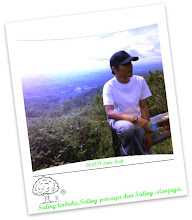







0 komentar:
Posting Komentar